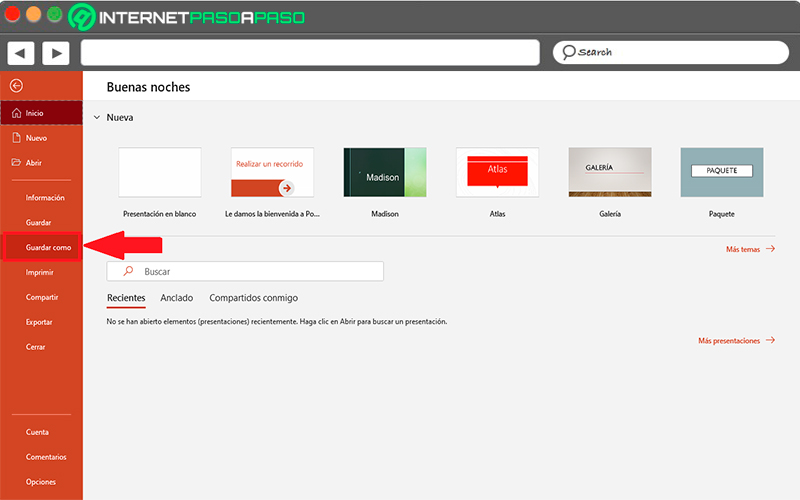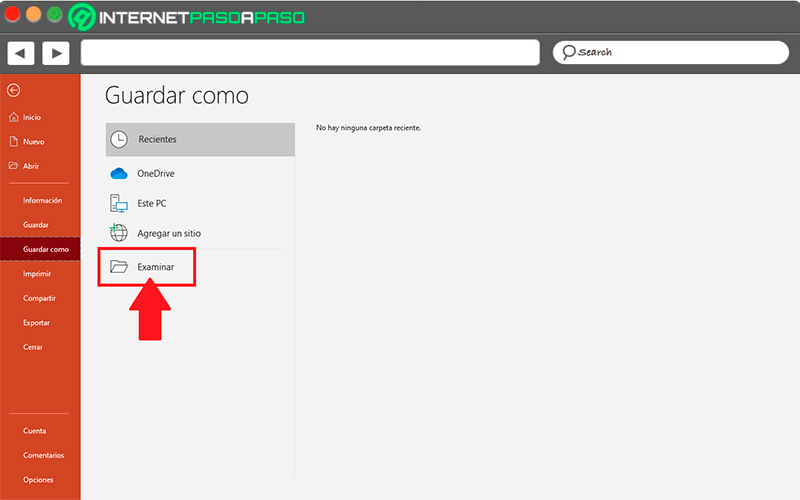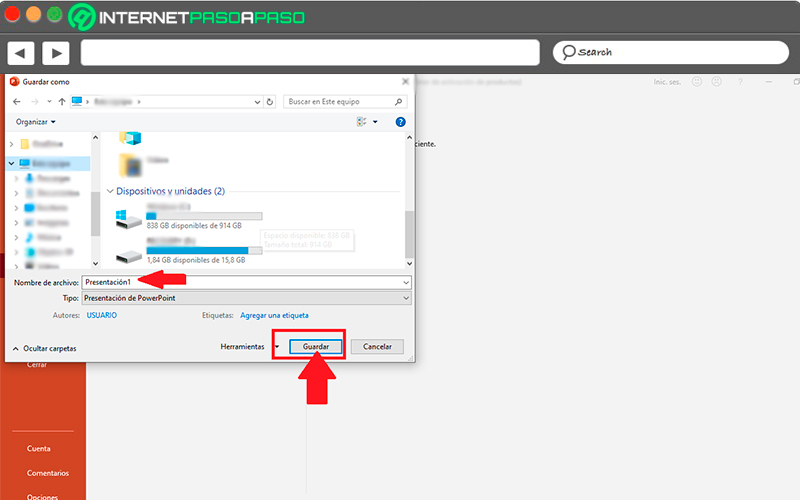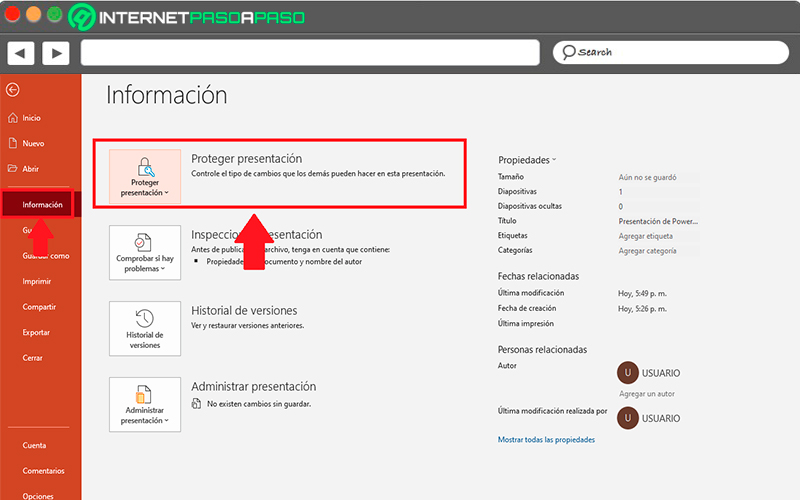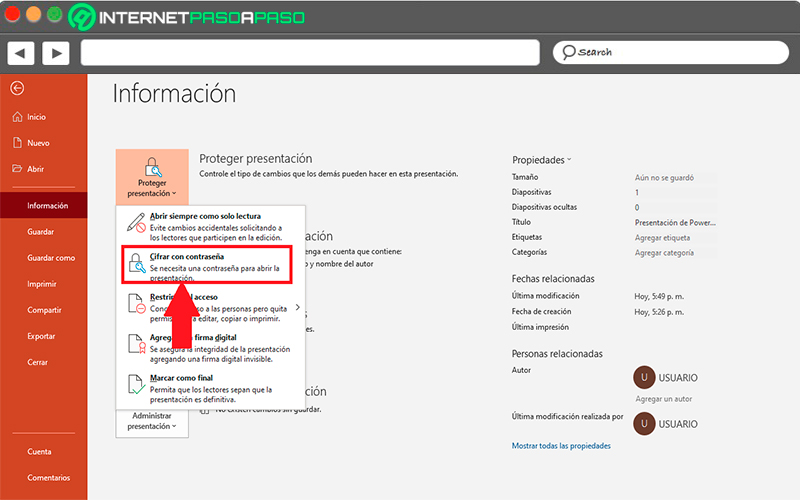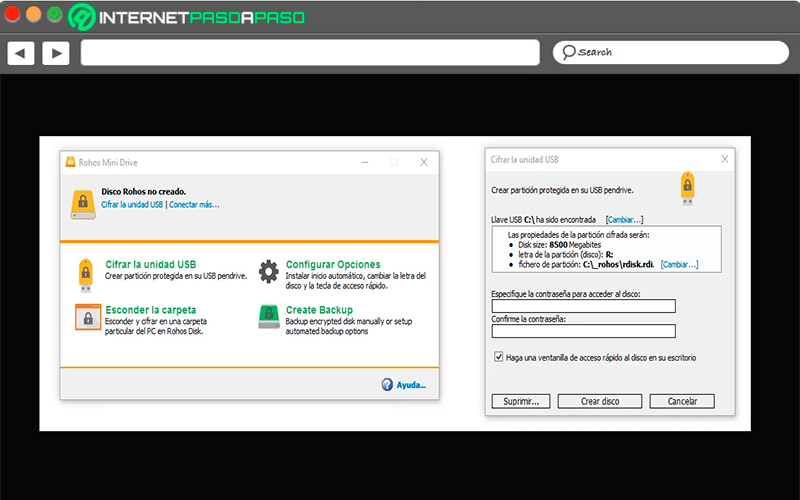Este programa de creación de diapositivas de Microsoft se ha convertido en uno de los softwares más importantes del paquete de office, esto se debe a que cuenta con una gran cantidad de elementos y herramientas que te ayudarán a trabajar de manera profesional. Además, se destaca por su facilidad de uso, por lo que puedes crear las mejores presentaciones con tan solo unos simples pasos.
Cuando se trabaja con este tipo de archivos mayormente son para compartirlos con otros usuarios, ya sea a través de un portal web, mediante el correo electrónico o simplemente para almacenarlo en un disco extraíble o memoria USB para después abrirlo en otro ordenador. Ya sea porque se tenga que presentar en la oficina de trabajo o en un instituto educativo.
Por lo tanto, es muy importante saber cómo puedes guardar cada una de tus presentaciones en un Pendrive o disco extraíble, por lo general, este procedimiento es muy sencillo de realizar y muy similar a cuando vas a guardarlo en tu propio ordenador. De esta manera, aquí te vamos a enseñar a como importar un archivo de PowerPoint a un dispositivo externo, para ello sigue detalladamente todo lo que te enseñaremos a continuación.
Aprende paso a paso cómo enviar un archivo PPTX a un disco USB
El procedimiento para importar cada una de tus presentaciones desde PowerPoint es muy sencillo de realizar, el mismo se lleva a cabo de forma muy similar a cuando se va a almacenar en una de las carpetas de tu ordenador, pero en esta ocasión simplemente se le cambiará la ruta de almacenamiento. Para llevar este proceso a cabo es necesario que cuentes con un disco extraíble o memoria USB.
Teniendo esto en cuenta, sigue cada uno de los pasos que te explicaremos a continuación:
- Lo primero que debes hacer en este caso es conectar la memoria USB a tu ordenador mediante los puertos USB de la máquina.
- Seguidamente debes abrir tu presentación de PowerPoint, la cual ya estará lista para guardar.
- Lo siguiente será hacer clic en la pestaña de “Archivo”.
- En la nueva ventana que te aparece en pantalla debes seleccionar la opción de “Guardar como”.
- En el nuevo menú que te aparece en pantalla debes seleccionar la opción de “Examinar”.
- Seguidamente se te abrirá la ventana del “Explorador de Windows”, allí debes buscar la unidad USB donde deseas guardar tu presentación.
- Cuando hayas encontrado la ruta donde se almacenará, lo siguiente será cambiarle el nombre a tu presentación si así lo deseas y seguidamente hacer clic en la opción de “Guardar” de esta manera estarás almacenando tu archivo de PowerPoint en una memoria USB o disco extraíble.
Consejos para mejorar la seguridad de las presentaciones que guardas en discos USB
No es un secreto para nadie que poder guardar tus archivos en un disco USB tiene sus ventajas, y es que esto te permite llevar cada uno de tus documentos de un lugar a otro de una forma muy sencilla y rápida, por lo que se convierte en un gran beneficio al momento de trabajar con presentaciones de PowerPoint, ya que estas mayormente son creadas para después reproducirlas en otro ordenador.
Sin embargo, guardar cualquier tipo de archivo en estos dispositivos externos siempre tendrá su riesgo, ya sea porque la memoria se dañe, al momento de insertarla en otra computadora este se contagie por un virus y se le elimine toda la información allí contenida o simplemente la extravíes o te la roben. De acuerdo con todos estos factores, es muy importante poder mejorar la seguridad de las presentaciones que allí guarde.
Es por ello que aquí te vamos a enseñar algunos consejos para ello:
Ponle contraseña
Cuando se almacena un archivo en uno de estos dispositivos de almacenamiento externo es muy importante que al mismo se le aumente la seguridad, especialmente si se trata de un documento importante como lo puede ser una presentación de PowerPoint. Para ello puedes comenzar a aprovechar las herramientas que te ofrece el mismo programa y cifrarlo.
Ten presente que es posible que otra persona pueda acceder a tu pendrive y por alguna razón quiera llegar a modificar toda la información que tengas allí almacenada, para lograr evitar esto lo más aconsejable es colocarle una contraseña al archivo de PowerPoint, para ello simplemente debes ingresar a la pestaña de “Archivo” y seguidamente acceder a la opción de “Información”.
Como puedes ver encontrarás la categoría de “Proteger presentación”, al hacer click sobre ellas vas a encontrar las diferentes manera de poder proteger tu contenido, en este caso lo más recomendable seleccionar la opción de “Cifrar con contraseña” de esta forma solo las personas que conozcan dicho código de seguridad podrán acceder al contenido que tienes allí, por lo tu archivo estará completamente a salvo si otra persona accede a tu pendrive.
Ten siempre un respaldo
Tal cual como ya se mencionó anteriormente en el post, cuando se maneja información en dispositivos de almacenamiento externos se corre el riego que todo lo que este allí almacenado se pueda perder, ya sea porque el pendrive se ha dañado por lo que todo lo que está allí contenido se ha perdido, ha agarrado un virus que borra todo, se llega a perder o simplemente te lo roban.
Sea cualquiera de estos inconvenientes el que ocurra tu información simplemente se perderá, lo que se puede llegar a convertir en un verdadero problema si no se cuenta con un respaldo. Es por ello que lo más recomendable en este caso es realizar un respaldo de todo lo que tengas allí guardado, ya sea que lo tengas en tu mismo ordenador, en el correo electrónico o un servicio de almacenamiento en la nube. Esto te garantizará una mayor protección en todo momento.
Cifrar la memoria entera
En el caso que no quieras cifrar tus archivos de manera individual porque creas que es un proceso más complicado y tedioso, entonces puedes optar por cifrar toda la memoria entera, es decir, que para poder acceder al contenido allí guardado el usuario tendrá que acceder obligatoriamente el código de seguridad que se ha establecido.
Para poder realizar este procedimiento puedes hacer uso de una gran cantidad de programas disponibles en la web, los cuales te ayudaran a cifrar el disco USB en su totalidad. Para ello puedes hacer uso de softwares como VeraCrypt, BitLocker o Rohos Mini Drive, los cuales funcionan para todo tipo de unidades externas.
Crea una partición cifrada dentro de la unidad
En el caso que no quieras cifrar tus archivos de forma individual pero tampoco quieras cifrar tu USB completa, porque te parece un proceso bastante tedioso tener que estar ingresando una contraseña cada vez que vayas a hacer uso de ella, entonces puedes crear una partición dentro de la unidad y cifrarla con una contraseña de seguridad, esto te permitirá almacenar allí solo los archivos que creas realmente importante.
Mientras que aquellos que no importan tanto pueden estar en la partición sin protección. Estos tipos de procedimiento se pueden realizar a través de programas como Rohos Mini Drive, donde no necesitarás permisos de administrador y el cual te permitirá crear una partición hasta de 2GB con un cifrado AES de 256 bits.
El procedimiento para crear estas particiones es muy sencillo, lo primero que debes hacer es crear una copia de seguridad completa de tu unidad USB, una vez hecha debes iniciar el programa. Allí debes presionar la opción de “Cifrar la unidad USB” y seleccionas la unidad correspondiente para que puedas establecer la contraseña de seguridad, una vez hecho esto haz clic en la opción de “Crear disco”.
Nuevamente debes ingresar la contraseña, una vez hecho esto se crear la unidad particionada como la nueva unidad de tu memoria. De esta manera puedes comenzar a contar con dos particiones en tu disco USB, lo que te permite tener una partición protegida con un cifrado AES donde almacenaremos todos aquellos archivos que se consideran realmente importante y que no pueden estar al alcance de nadie.